![]() Kiểm tra SQL Server bằng Windows PowerShell – Phần 1
Kiểm tra SQL Server bằng Windows PowerShell – Phần 1
![]() Kiểm tra SQL Server bằng Windows PowerShell – Phần 2
Kiểm tra SQL Server bằng Windows PowerShell – Phần 2
![]() Kiểm tra SQL Server bằng Windows PowerShell – Phần 3
Kiểm tra SQL Server bằng Windows PowerShell – Phần 3
![]() Kiểm tra SQL Server bằng Windows PowerShell – Phần 4
Kiểm tra SQL Server bằng Windows PowerShell – Phần 4
![]() Kiểm tra SQL Server bằng Windows PowerShell – Phần 5
Kiểm tra SQL Server bằng Windows PowerShell – Phần 5
Muthusamy Anantha Kumar aka The MAK
Quản Trị Mạng - Phần 1 của loạt bài này đã giới thiệu về kiểm tra đầu tiên trên SQL Server – các ping một host. Phần 2 là giới thiệu về cách kiểm tra tất cả các dịch vụ của Windows có liên quan đến SQL Server, phần 3 là cách kiểm tra các thông tin phần cứng và phần mềm, phần 4 là giới thiệu về cách thu thập các thông tin về card mạng và ổ đĩa cứng từ máy chủ. Trong phần 5 chúng tôi đã giới thiệu cách kiểm tra xem có thể kết nối với SQL Server hay không và xem chúng ta có thể truy vấn một số thuộc tính liên quan đến SQL Server. Phần 6 này sẽ giới thiệu tiếp cho các bạn cách kiểm tra tất cả các cơ sở dữ liệu hiện có trong SQL Server instance và truy vấn các thuộc tính cơ sở dữ liệu.
Bước 1
Đánh hoặc copy và pasta đoạn mã dưới đây vào file C:\CheckSQLServer\Checkdatabases.ps1.
function checkdatabases(
[string] $servername
)
{
$SqlConnection = New-Object System.Data.SqlClient.SqlConnection
$SqlCmd = New-Object System.Data.SqlClient.SqlCommand
$SqlAdapter = New-Object System.Data.SqlClient.SqlDataAdapter
$DataSet = New-Object System.Data.DataSet
$DataSet2 = New-Object System.Data.DataSet
$DataSet3 = New-Object System.Data.DataSet
$DataSet4 = New-Object System.Data.DataSet
$SqlConnection.ConnectionString =
"Server=$servername;Database=master;Integrated Security=True"
$SqlCmd.CommandText = "select name from master.dbo.sysdatabases"
$SqlCmd.Connection = $SqlConnection
$SqlAdapter.SelectCommand = $SqlCmd
$SqlAdapter.Fill($DataSet)|out-null
$dbs =$DataSet.Tables[0]
#$dbs
foreach ($db in $dbs)
{
#$db.name
$SqlCmd.CommandText = $db.name+"..sp_spaceused "
$SqlCmd.Connection = $SqlConnection
$SqlAdapter.SelectCommand = $SqlCmd
$SqlAdapter.Fill($DataSet2) |out-null
}
$DataSet2.Tables[0]| format-table -autosize
foreach ($db in $dbs)
{
#$db.name
$SqlCmd.CommandText = "
select '"+$db.name+"' as Dbname,
DATABASEPROPERTY('"+$db.name+"','IsInRecovery') as Inrecovery,
DATABASEPROPERTY('"+$db.name+"','IsInLoad') as InLoad,
DATABASEPROPERTY('"+$db.name+"','IsEmergencyMode') as InEmergency,
DATABASEPROPERTY('"+$db.name+"','IsOffline') as Isoffline,
DATABASEPROPERTY('"+$db.name+"','IsReadOnly') as IsReadonly,
DATABASEPROPERTY('"+$db.name+"','IsSingleUser') as IsSingleuser,
DATABASEPROPERTY('"+$db.name+"','IsSuspect') as IsSuspect,
DATABASEPROPERTY('"+$db.name+"','IsInStandBy') as IsStandby,
DATABASEPROPERTY('"+$db.name+"','Version') as version,
DATABASEPROPERTY('"+$db.name+"','IsTruncLog') as IsTrunclog
"
#$SqlCmd.CommandText
$SqlCmd.Connection = $SqlConnection
$SqlAdapter.SelectCommand = $SqlCmd
$SqlAdapter.Fill($DataSet4) |out-null
}
$DataSet4.Tables[0]| format-table -autosize
$SqlCmd.CommandText = "DBCC SQLPERF(LOGSPACE) WITH NO_INFOMSGS "
$SqlCmd.Connection = $SqlConnection
$SqlAdapter.SelectCommand = $SqlCmd
$SqlAdapter.Fill($DataSet3)|out-null
$DataSet3.Tables[0] | format-table -autosize
$SqlConnection.Close()
}
Bước 2
Gắn vào file C:\CheckSQLServer\CheckSQL_Lib.ps1 đoạn mã sau.
. ./checkdatabases.ps1
Lúc này file C:\CheckSQLServer\CheckSQL_Lib.ps1 sẽ gồm có pinghost, checkservices, checkhardware, checkOS, checkHD, checknet, checkinstance, Checkconfiguration và checkdatabases như thể hiện bên dưới.
#Source all the functions relate to CheckSQL
. ./PingHost.ps1
. ./checkservices.ps1
. ./checkhardware.ps1
. ./checkOS.ps1
. ./checkHD.ps1
. ./checknet.ps1
. ./checkinstance.ps1
. ./checkconfiguration.ps1
. ./checkdatabases.ps1
Lưu ý: File CheckSQL_Lib.ps1 sẽ được cập nhật với nguồn dẫn của các kịch bản mới, chẳng hạn như checkdatabases.ps1.
Bước 3
Gắn thêm vào file C:\CheckSQLServer\CheckSQLServer.ps1 đoạn mã sau.
#Objective: To check various status of SQL Server
#Host, instances and databases.
#Author: MAK
#Date Written: June 5, 2008
param (
[string] $Hostname,
[string] $instancename
)
$global:errorvar=0
. ./CheckSQL_Lib.ps1
Write-host "Checking SQL Server....."
Write-host "........................"
Write-host " "
Write-host "Arguments accepted : $Hostname"
write-host "........................"
Write-host "Pinging the host machine"
write-host "........................"
pinghost $Hostname
if ($global:errorvar -ne "host not reachable")
{
Write-host "Checking windows services on the host related to SQL Server"
write-host "..........................................................."
checkservices $Hostname
Write-host "Checking hardware Information....."
Write-host ".................................."
checkhardware $Hostname
Write-host "Checking OS Information....."
Write-host "............................."
checkOS $Hostname
Write-host "Checking HDD Information....."
Write-host "............................."
checkHD $Hostname
Write-host "Checking Network Adapter Information....."
Write-host "........................................."
checknet $Hostname
Write-host "Checking Configuration information....."
Write-host "........................................."
checkconfiguration $instancename |format-table
Write-host "Checking Instance property Information....."
Write-host "............................."
checkinstance $instancename |format-table
Write-host "Checking SQL Server databases....."
Write-host "Checking Database status and size....."
Write-host "............................."
checkdatabases $instancename |format-table
}
Lưu ý: File CheckSQLServer.ps1 sẽ được cập nhật các điều kiện mới và các tham số mới trong các phần tiếp theo của loạt bài này.
Nguồn dẫn cơ bản sẽ load các hàm được liệt kê trong file kịch bản và làm cho nó hiện hữu trong toàn bộ PowerShell session. Trong trường hợp này, chúng tôi dấn nguồn một kịch bản, nhưng kịch bản này lại lấy nguồn từ nhiều kịch bản khác.
Bước 4
Lúc này chúng ta hãy thực thi kịch bản CheckSQLServer.ps1 bằng cách sử dụng “PowerServer3” với tư cách một đối số như thể hiện bên dưới.
./CheckSQLServer.ps1 PowerServer3 PowerServer3\SQL2008
Bạn sẽ nhận được các kết quả như thể hiện bên dưới (tham khảo hình 1.0)
Kết quả
database_name database_size unallocated space ------------- ------------- ----------------- master 5.00 MB 1.28 MB tempdb 8.75 MB 6.70 MB model 1.75 MB 0.16 MB msdb 11.00 MB 0.46 MB ReportServer$SQL2008 9.38 MB 0.55 MB ReportServer$SQL2008TempDB 3.00 MB 1.02 MB AdventureWorksDW2008 71.06 MB 0.00 MB AdventureWorksLT2008 10.31 MB 3.20 MB AdventureWorks2008 182.06 MB 0.00 MB Dbname Inrecovery InLoad InEmergency Isoffline IsReadonly IsSingleuser I ------ ---------- ------ ----------- --------- ---------- ------------ - master 0 0 0 0 0 0 tempdb 0 0 0 0 0 0 model 0 0 0 0 0 0 msdb 0 0 0 0 0 0 ReportServer$SQL2008 0 0 0 0 0 0 ReportServer$SQL2008TempDB 0 0 0 0 0 0 AdventureWorksDW2008 0 0 0 0 0 0 AdventureWorksLT2008 0 0 0 0 0 0 AdventureWorks2008 0 0 0 0 0 0 test 0 0 1 0 0 Database Name Log Size (MB) Log Space Used (%) Status ------------- ------------- ------------------ ------ master 0.9921875 50.3937 0 tempdb 0.7421875 63.68421 0 model 0.4921875 59.52381 0 msdb 0.4921875 61.90476 0
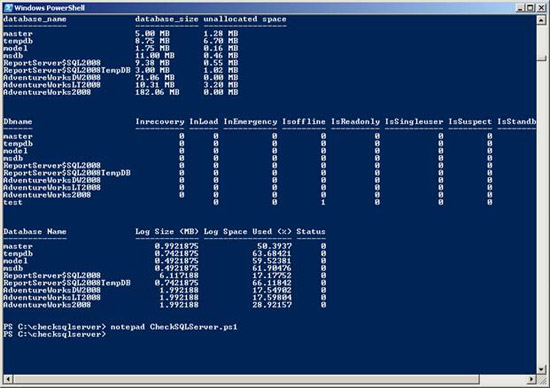 |
Hình 1.0 |
Bước 5
Lúc này chúng ta hãy thựcthi kịch bản trên máy tính không tồn tại, xem thể hiện bên dưới.
./CheckSQLServer.ps1 TestServer testserver
Các kết quả được thể hiện bên dưới (tham khảo hình 1.1)
Kết quả
Checking SQL Server.....
........................
Arguments accepted : TestMachine
........................
Pinging the host machine
........................
TestMachine is NOT reachable
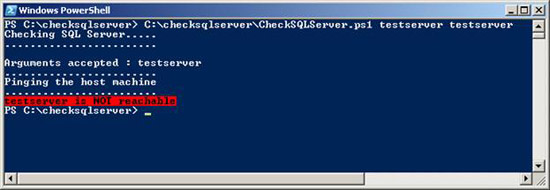 |
Hình 1.1 |
Kết luận
Đây là phần 6 của lọat bài này. Trong phần 6 này chúng tôi đã giới thiệu cho các bạn đươc các truy cập trạng thái của cơ sở dữ liệu và các thông tin kích thước bằng Windows PowerShell.
Download kịch bản cho phần này.
 Công nghệ
Công nghệ  AI
AI  Windows
Windows  iPhone
iPhone  Android
Android  Học IT
Học IT  Download
Download  Tiện ích
Tiện ích  Khoa học
Khoa học  Game
Game  Làng CN
Làng CN  Ứng dụng
Ứng dụng 















 Linux
Linux  Đồng hồ thông minh
Đồng hồ thông minh  macOS
macOS  Chụp ảnh - Quay phim
Chụp ảnh - Quay phim  Thủ thuật SEO
Thủ thuật SEO  Phần cứng
Phần cứng  Kiến thức cơ bản
Kiến thức cơ bản  Lập trình
Lập trình  Dịch vụ công trực tuyến
Dịch vụ công trực tuyến  Dịch vụ nhà mạng
Dịch vụ nhà mạng  Quiz công nghệ
Quiz công nghệ  Microsoft Word 2016
Microsoft Word 2016  Microsoft Word 2013
Microsoft Word 2013  Microsoft Word 2007
Microsoft Word 2007  Microsoft Excel 2019
Microsoft Excel 2019  Microsoft Excel 2016
Microsoft Excel 2016  Microsoft PowerPoint 2019
Microsoft PowerPoint 2019  Google Sheets
Google Sheets  Học Photoshop
Học Photoshop  Lập trình Scratch
Lập trình Scratch  Bootstrap
Bootstrap  Năng suất
Năng suất  Game - Trò chơi
Game - Trò chơi  Hệ thống
Hệ thống  Thiết kế & Đồ họa
Thiết kế & Đồ họa  Internet
Internet  Bảo mật, Antivirus
Bảo mật, Antivirus  Doanh nghiệp
Doanh nghiệp  Ảnh & Video
Ảnh & Video  Giải trí & Âm nhạc
Giải trí & Âm nhạc  Mạng xã hội
Mạng xã hội  Lập trình
Lập trình  Giáo dục - Học tập
Giáo dục - Học tập  Lối sống
Lối sống  Tài chính & Mua sắm
Tài chính & Mua sắm  AI Trí tuệ nhân tạo
AI Trí tuệ nhân tạo  ChatGPT
ChatGPT  Gemini
Gemini  Điện máy
Điện máy  Tivi
Tivi  Tủ lạnh
Tủ lạnh  Điều hòa
Điều hòa  Máy giặt
Máy giặt  Cuộc sống
Cuộc sống  TOP
TOP  Kỹ năng
Kỹ năng  Món ngon mỗi ngày
Món ngon mỗi ngày  Nuôi dạy con
Nuôi dạy con  Mẹo vặt
Mẹo vặt  Phim ảnh, Truyện
Phim ảnh, Truyện  Làm đẹp
Làm đẹp  DIY - Handmade
DIY - Handmade  Du lịch
Du lịch  Quà tặng
Quà tặng  Giải trí
Giải trí  Là gì?
Là gì?  Nhà đẹp
Nhà đẹp  Giáng sinh - Noel
Giáng sinh - Noel  Hướng dẫn
Hướng dẫn  Ô tô, Xe máy
Ô tô, Xe máy  Tấn công mạng
Tấn công mạng  Chuyện công nghệ
Chuyện công nghệ  Công nghệ mới
Công nghệ mới  Trí tuệ Thiên tài
Trí tuệ Thiên tài